Image illustrative
Une règle importante est de poser une alternative textuelle aux images illustratives proposées dans le document.
Règles
Lorsque des images sont insérées dans le document, selon leur fonction (informatives, décoratives ou lien hypertexte), une alternative textuelle sera éventuellement proposée. La règle est donc la suivante :
- une image purement décorative (son absence n’empêche pas la compréhension du texte) n’aura pas de texte de remplacement ;
- une image illustrative (elle contient du texte qui est repris dans son intégralité dans un texte adjacent) n’aura pas de texte de remplacement ;
- une image informative (porteuse d’information et sans texte associé) aura obligatoirement un texte alternatif et pourra éventuellement être accompagnée d’une description ;
- une image informative complexe (type frise chronologique ou infographie) aura obligatoirement un texte alternatif et sera aussi accompagnée d’une description.
Pourquoi ?
Le texte alternatif est lu par les logiciels de synthèse vocale et permet donc de donner de l’information.
Comment ?
Dans Microsoft word
- Cliquer-droit sur l’image ;
- Choisir dans le menu contextuel « Image » ;
- Cliquer sur l’onglet « Texte de remplacement » ;
- Renseigner la zone « Texte de remplacement ».
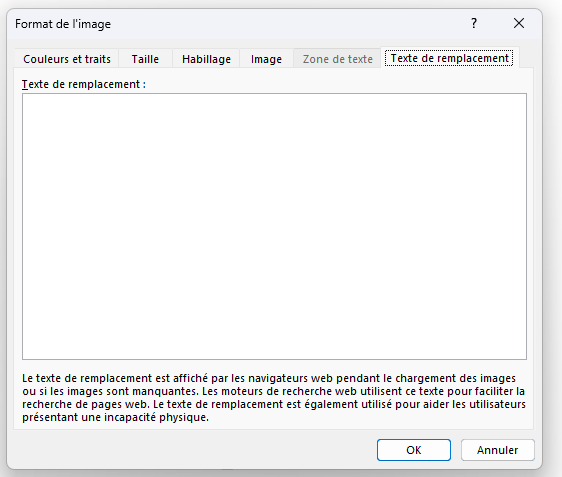
Dans Libre Office Writer
- Cliquer-droit sur l’image ;
- Cliquer dans le menu contextuel sur « Propriétés » ;
- Cliquer sur l’onglet « Options » ;
- Renseigner la zone « Texte alternatif » et pour une image complexe, renseigner aussi la zone « Description ». Le texte alternatif et la zone description seront écrits normalement (accentuation, ponctuation…).
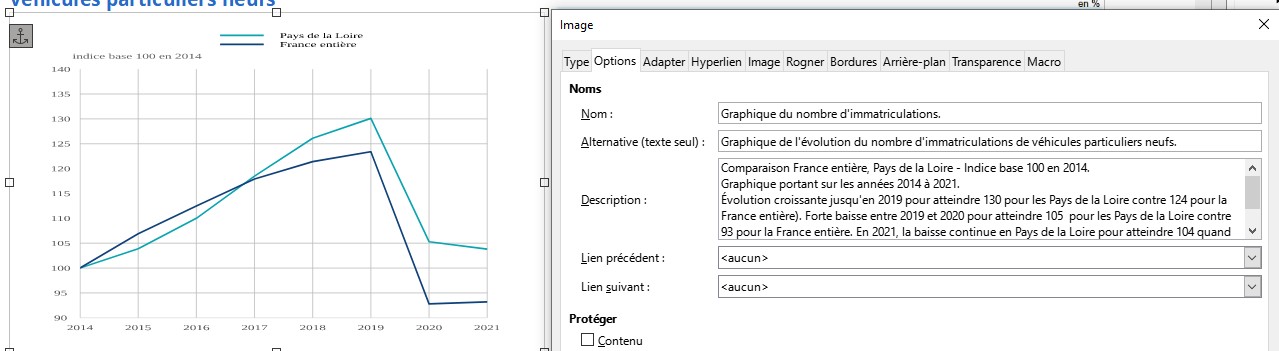
attention
Pour créer de l'espacement autour de l'image, utilisez bien les propriétés de style. En aucun cas, vous ne devez réaliser votre mise en forme à l'aide des touches « Espace » et « Entrée ».

